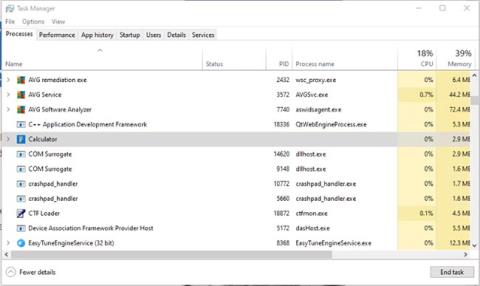Запуск процесів є невід’ємною частиною використання Windows. Деякі процеси необхідні для безперебійної роботи операційної системи, і їх слід залишити в спокої. Інші процеси представляють програми або служби, які не потребують запуску та можуть бути безпечно завершені.
Негайне завершення кількох ресурсоємних процесів дійсно може допомогти покращити продуктивність ПК. Припинити процес дуже просто. Відкрийте диспетчер завдань , виберіть вкладку «Процеси» , а потім клацніть верхню частину стовпця «Назва процесу» . Це сортує їх за алфавітом. Коли ви знайдете процес, який хочете завершити, клацніть його правою кнопкою миші та виберіть Завершити процес.
1. Калькулятор - Calculator.exe
Настільні програми Windows фактично мають два процеси, що працюють постійно. Навіть якщо комп’ютер не відкритий і не відкривався протягом поточного сеансу. Коли вам знадобиться комп’ютер, його відкриття перезапустить процес. А поки припините це.

Calculator.exe
2. Новини та інтереси - NewsAndInterests.exe
Цей процес пов’язано з віджетом новин на панелі завдань Windows. Він не використовує величезну кількість ресурсів, доки ви не відкриєте стрічку новин, але все одно використовує трохи пам’яті, навіть якщо ви ніколи не перевіряєте ці історії. Якщо ви вважаєте історії корисними, запустіть цей процес. В іншому випадку його можна безпечно зупинити в диспетчері завдань .
3. Ігрові сервіси - gamingservices.exe
Чи користуєтеся ви програмою Xbox або ігровою панеллю? В іншому випадку ви можете спокійно завершити процес ігрових служб. Як і у програмі Калькулятор, у грі є два процеси. Кожен процес може використовувати близько 10 МБ пам’яті лише у фоновому режимі. Цей процес має звичку перезапускатися, тому, якщо у вас немає GamePass або ви ніколи не граєте в ігри на своєму комп’ютері, просто видаліть його.
4. OneDrive - OneDrive.exe
Незалежно від того, використовуєте ви OneDrive чи ні, фонові процеси для хмарного сховища Microsoft можуть припинитися. Це жодним чином не вплине на ваші збережені файли, і ви все ще можете отримати доступ до OneDrive, якщо потрібно, відкривши папку диска. Єдиний виняток – якщо у вас увімкнено автоматичне резервне копіювання OneDrive.

OneDrive.exe
5. Завантажувач CTF - ctfmon.exe
CTF Loader — це фонове завдання, пов’язане з різними альтернативними методами введення тексту. Сюди входять сенсорні клавіатури, засоби рукописного введення та розпізнавання голосу, серед багатьох інших. Якщо ви використовуєте лише мишу та клавіатуру, ctfmon.exe можна безпечно зупинити.
6. Телефонне посилання - PhoneExperienceHost.exe
Ще один приклад додатка, який постійно виконує процеси у фоновому режимі, навіть якщо ви ним ніколи не користуєтесь. Коли ваш телефон не підключено до комп’ютера, ви можете безпечно припинити два процеси, створені програмою Phone Link.
7. Groove Music - GrooveMusic.exe
Якщо ви не впевнені, чи використовуєте ви Groove Music , ви можете залишити цей процес у спокої. Але якщо ви використовуєте будь-який інший медіа-інструмент для своїх музичних файлів, немає потреби, щоб ця програма працювала у фоновому режимі. Цей процес не споживає багато ресурсів, коли він не використовується активно, але трохи економить.
8. Служби оновлення – багато типів
Більшість процесів, позначених як служби оновлення, можна безпечно припинити, хоча б тимчасово. Деякі приклади включають службу оновлення Adobe Acrobat і службу оновлення WPS Office. Будьте обережні, припиняючи оновлення служби, особливо для антивірусного програмного забезпечення або програм, які ви використовуєте регулярно.
9. Ітераційні процеси
Якщо ви бачите, що процес повторюється, ви можете завершити один або кілька з цих процесів. У таких випадках, як Microsoft Edge, кожна відкрита вкладка відображається як окремий процес. І всі вони будуть називатися Microsoft Edge. Для такого процесу, як LGHUB, показаного тут, безумовно, немає потреби в трьох процесах, запущених для однієї миші. Спробуйте завершити процес і перезапустити програмне забезпечення. У більшості випадків дублікати буде відкинуто.

Процес LGHUB повторюється багато разів
Завершення небажаних процесів Windows – це швидкий і простий спосіб надати трохи більше ресурсів вашому ПК. Ознайомлення з різними процесами, які виконуються на вашому комп’ютері, також є хорошим кроком до кращого розуміння того, як працює Windows і як можна зробити її більш ефективною.